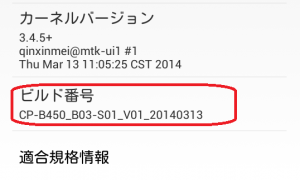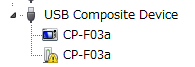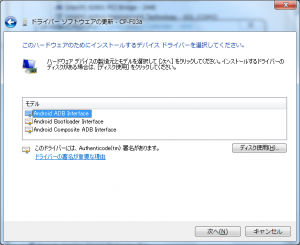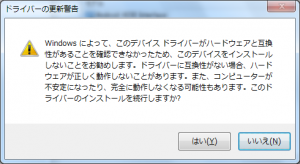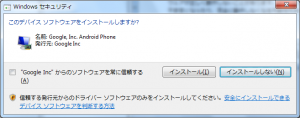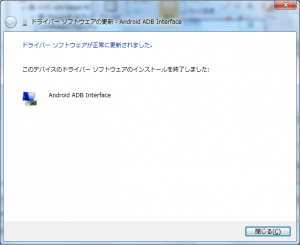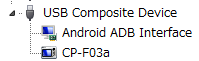Covia FleaPhone CP-F03aが来たので、早速いろいろと、いろいろしちゃうことに・・・
まずは、adb接続が出来たので、内部システム探索。
Coviaのtwitterアカウントが、最新ファームウェアの案内を出しているので、それを適用し、「20140313版」にしてから実施しています。
それでは、早速「/system/build.prop」を開いてみましょう。
# begin build properties
# autogenerated by buildinfo.sh
ro.build.id=JDQ39
ro.build.display.id=CP-B450_B03-S01_V01_20140313
ro.build.version.incremental=eng.qinxinmei.20140313.110549
ro.build.version.sdk=17
ro.build.version.codename=REL
ro.build.version.release=4.2.2
ro.build.date=Thu Mar 13 11:14:14 CST 2014
ro.build.date.utc=1394680454
ro.build.type=user
ro.build.user=qinxinmei
ro.build.host=mtk-ui1
ro.build.tags=release-keys
ro.product.model=CP-F03a
ro.product.brand=BRCM
ro.product.name=java_c_edn000_4Gb
ro.product.device=java_c_edn000_4Gb
ro.product.board=java
ro.product.cpu.abi=armeabi-v7a
ro.product.cpu.abi2=armeabi
ro.product.manufacturer=BROADCOM
ro.product.locale.language=en
ro.product.locale.region=US
ro.wifi.channels=
ro.board.platform=java
# ro.build.product is obsolete; use ro.product.device
ro.build.product=java_c_edn000_4Gb
# Do not try to parse ro.build.description or .fingerprint
ro.build.description=java_c_edn000_4Gb-user 4.2.2 JDQ39 eng.qinxinmei.20140313.110549 release-keys
ro.build.fingerprint=BRCM/java_c_edn000_4Gb/java_c_edn000_4Gb:4.2.2/JDQ39/:user/release-keys
ro.build.characteristics=default
# end build properties
#
# system.prop for java_garnet
#
#Awesome player slow video decoder hack enable
awesome.sw_videodec=1
# When AP panic or CP assertion:
# 0: Only reboot without dump in final product
# 1: Dump + reboot in development(default)
persist.sys.panic.dump.debug=0
#Wi-Fi display composition in HWComposer
hwc.wifi.display=1
#Wi-Fi display optimization
brcm.wfd.opt=1
#wi-fi display bitrate
media.wfd.video-bitrate=3000000
media.wfd.audio-bitrate=48000
media.wfd.video-bitrate-mode=1
# vibration strength
persist.sys.vibration.strength=100
#
# ADDITIONAL_BUILD_PROPERTIES
#
ro.storage.switch_primary=true
ro.phone.ip_call=true
ro.config.builtin_cdrom=true
persist.sys.timezone=Asia/Tokyo
ro.tether.denied=false
persist.sys.app_security=0
ro.config.ringtone_standby=Ring_Digital_02.ogg
ro.config.ringtone_2=Ring_Synth_04.ogg
ro.config.ringtone=Ring_Synth_04.ogg
ro.config.notification_sound=pixiedust.ogg
persist.sys.language=ja
ro.storage.internal.reserved.mb=50
ro.config.fontscale=1
ro.sys.ime=jp.co.omronsoft.openwnn/.OpenWnnJAJP
persist.sys.country=JP
ro.config.alarm_alert=Alarm_Classic.ogg
ro.setupwizard.mode=OPTIONAL
ro.com.google.gmsversion=4.1_r1
ro.addon.type=gapps
ro.addon.platform=jb42
ro.addon.version=gapps-jb-20130812
ro.addon.minimumversion=4.2.2
dalvik.vm.jniopts=warnonly
ro.max_fb_resolution=1280x720
rild.libpath=/system/lib/libbrcm_ril.so
ro.sf.lcd_density=240
ro.product.multi_touch_enabled=true
ro.product.max_num_touch=2
awesome.lateness=200
nuplayer.eos.timeout=3
drm.service.enabled=1
sf.metadata_use_plat_sw_codecs=1
sf.metadata_retrv_hw_codecs=1
persist.audio.pcmout1.sweq=ON
persist.audio.pcmout2.sweq=ON
af.resampler.quality=3
debug.nativeofinterest=1
bayer.frame.drop=12
ro.com.android.mobiledata=false
persist.sys.cmas.enable=1
ro.opengles.version=131072
wifi.interface=wlan0
wifi.supplicant_scan_interval=15
ro.com.android.dataroaming=false
dalvik.vm.heapstartsize=8m
dalvik.vm.heapgrowthlimit=96m
dalvik.vm.heapsize=256m
dalvik.vm.heaptargetutilization=0.75
dalvik.vm.heapminfree=512k
dalvik.vm.heapmaxfree=8m
ro.bt.bdaddr_path=/data/misc/bluetooth/btmac.txt
keyguard.no_require_sim=true
ro.com.android.dateformat=MM-dd-yyyy
ro.carrier=unknown
dalvik.vm.dexopt-flags=m=y
net.bt.name=Android
dalvik.vm.stack-trace-file=/data/anr/traces.txt
ro.adups.fota.flag=yes
# begin adupsfota properties
ro.fota.platform=BRCM23550
ro.adups.fota.type=phone
ro.adups.fota.oem=ginwave23550
ro.adups.fota.device=CP-F03a
ro.adups.fota.version=CP-B450_B03-S01_V01_20140313
# begin adupsfota properties
「ro.build.date=Thu Mar 13 11:14:14 CST 2014」って、日本時間だと2014/03/13 12:14:14じゃないですかw
超最新版ですね。
前の機種で使っていた16GBのmicroSDを持ってきて、さらに設定も移したあとのシステムの状態。
shell@android:/system $ df
Filesystem Size Used Free Blksize
/dev 223M 68K 223M 4096
/storage 256K 0K 256K 4096
/mnt/secure 223M 0K 223M 4096
/mnt/asec 223M 0K 223M 4096
/mnt/obb 223M 0K 223M 4096
/system 688M 516M 172M 4096
/cache 147M 4M 143M 4096
/data 1003M 552M 450M 4096
/storage/sdcard1 1G 34K 1G 2048
/storage/sdcard0 14G 8G 6G 32768
/mnt/secure/asec: Permission denied
shell@android:/system $
「/storage/sdcard0」がmicroSD
「/storage/sdcard1」がオンボードになっています。
アプリ上では「/storage/sdcard0」を「Internal Storage(内蔵ストレージ)」と表現したりしますので、実際のデータがどっちにおいてあるのかややこしくなるので注意が必要です。
(注意:これは、microSDスロットを持つ最近のAndroidで良くある話です)
/system/appにあるアプリはどんなものがあるのか?
shell@android:/system/app $ ls
AdupsFota.apk
AdupsFotaReboot.apk
ApplicationsProvider.apk
ApplicationsProvider.odex
AutoUpdate.apk
AutoUpdate.odex
BackupRestoreConfirmation.apk
BackupRestoreConfirmation.odex
BasicDreams.apk
BasicDreams.odex
BcmDiagService.apk
BcmDiagService.odex
Bluetooth.apk
Bluetooth.odex
BrcmDbg.apk
BrcmDbg.odex
Browser.apk
Browser.odex
BtWifiTester.apk
BtWifiTester.odex
Calculator.apk
Calculator.odex
Calendar.apk
Calendar.odex
CalendarProvider.apk
CalendarProvider.odex
CellBroadcastReceiver.apk
CellBroadcastReceiver.odex
CertInstaller.apk
CertInstaller.odex
ChromeBookmarksSyncAdapter.apk
Contacts.apk
Contacts.odex
ContactsProvider.apk
ContactsProvider.odex
DefaultContainerService.apk
DefaultContainerService.odex
DeskClock.apk
DeskClock.odex
DeviceInfoViewer.apk
DeviceInfoViewer.odex
DownloadProvider.apk
DownloadProvider.odex
DownloadProviderUi.apk
DownloadProviderUi.odex
DrmProvider.apk
DrmProvider.odex
Email.apk
Email.odex
Exchange2.apk
Exchange2.odex
FaceLock.apk
FileManager.apk
FusedLocation.apk
FusedLocation.odex
Galaxy4.apk
Galaxy4.odex
Gallery2.apk
Gallery2.odex
GinwaveWaveUnlock.apk
GinwaveWaveUnlock.odex
GoogleBackupTransport.apk
GoogleCalendarSyncAdapter.apk
GoogleContactsSyncAdapter.apk
GoogleFeedback.apk
GoogleLoginService.apk
GooglePartnerSetup.apk
GoogleServicesFramework.apk
GoogleTTS.apk
HTMLViewer.apk
HTMLViewer.odex
HoloSpiralWallpaper.apk
HoloSpiralWallpaper.odex
InputDevices.apk
InputDevices.odex
KeyChain.apk
KeyChain.odex
LatinIME.apk
LatinIME.odex
LatinImeDictionaryPack.apk
Launcher2.apk
Launcher2.odex
LiveWallpapers.apk
LiveWallpapers.odex
LiveWallpapersPicker.apk
LiveWallpapersPicker.odex
LocalContactAccount.apk
LocalContactAccount.odex
MagicSmokeWallpapers.apk
MagicSmokeWallpapers.odex
MediaProvider.apk
MediaProvider.odex
Mms.apk
Mms.odex
Music.apk
Music.odex
MusicFX.apk
MusicFX.odex
NetworkLocation.apk
NfcNci.apk
NfcNci.odex
NoiseField.apk
NoiseField.odex
NumberAttribution.apk
NumberAttribution.odex
OneTimeInitializer.apk
OpenWnn.apk
OpenWnn.odex
PackageInstaller.apk
PackageInstaller.odex
PhaseBeam.apk
PhaseBeam.odex
Phone.apk
Phone.odex
Phonesky.apk
PhotoTable.apk
PhotoTable.odex
ProductRegister.apk
ProductRegister.odex
Provision.apk
Provision.odex
SensorCalibration.apk
SensorCalibration.odex
ServiceMenu.apk
ServiceMenu.odex
ServiceMenuHelper.apk
ServiceMenuHelper.odex
Settings.apk
Settings.odex
SettingsProvider.apk
SettingsProvider.odex
SharedStorageBackup.apk
SharedStorageBackup.odex
SmartcardService.apk
SmartcardService.odex
SoundRecorder.apk
SoundRecorder.odex
Stk.apk
Stk.odex
Stk2.apk
Stk2.odex
SystemUI.apk
SystemUI.odex
Tag.apk
Tag.odex
TelephonyProvider.apk
TelephonyProvider.odex
UpdateInstaller.apk
UpdateInstaller.odex
UserDictionaryProvider.apk
UserDictionaryProvider.odex
VisualizationWallpapers.apk
VisualizationWallpapers.odex
VoiceSearchStub.apk
VpnDialogs.apk
VpnDialogs.odex
WAPPushManager.apk
WAPPushManager.odex
WifiDirectBeam.apk
a9b.CoviaPadOTA_CP-B450.apk
a9b.FleaCall.apk
a9b.FleaCallRegistration.apk
a9b.FleacallSetting.apk
shell@android:/system/app $
「BcmDiagService.apk」・・・どんなものが拾えるのだろうか?
とりあえず、普通の操作では、起動できない模様です。